
トレンドマイクロで2台目以降の端末にインストールする方法を知りたい
こんなお悩みにお答えします。
これから紹介する手順にて、セキュリティソフトのトレンドマイクロのインストールができました。
そこで、本ページでは下記の内容を紹介します。
トレンドマイクロで2台目以降の端末にインストールする方法【1台目にインストールした端末がWindows、かつ2台目がAndroid端末にインストールする場合】
トレンドマイクロで2台目以降の端末にインストールする方法【1台目にインストールした端末がWindows、かつ2台目がAndroid端末にインストールする場合】
隠れているインジケータ表示アイコンを押下し、トレンドマイクロのアイコンを選択します。
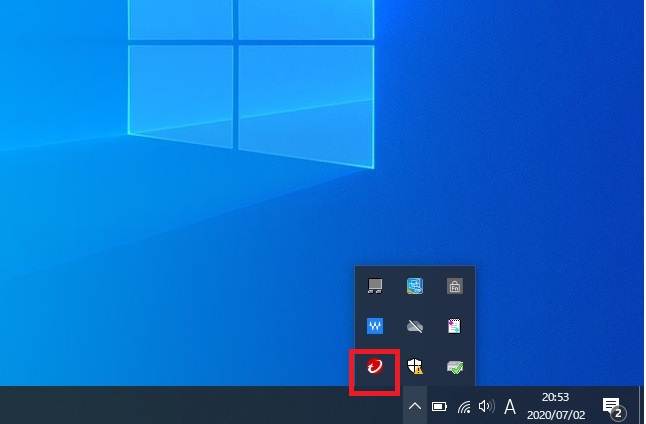
メイン画面の表示メニューを押下します。
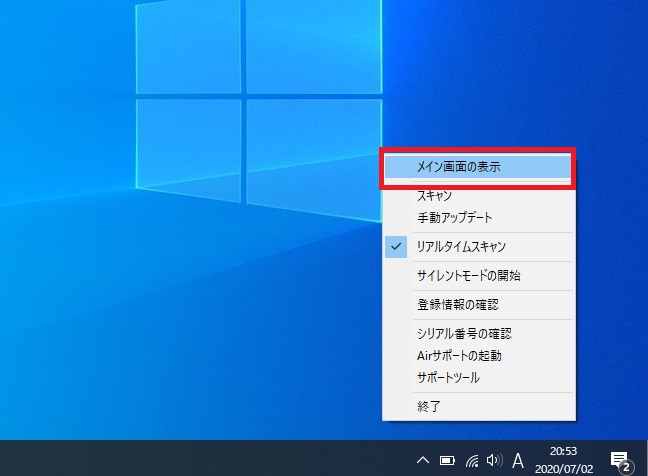
他のデバイスを守るリンクを押下します。
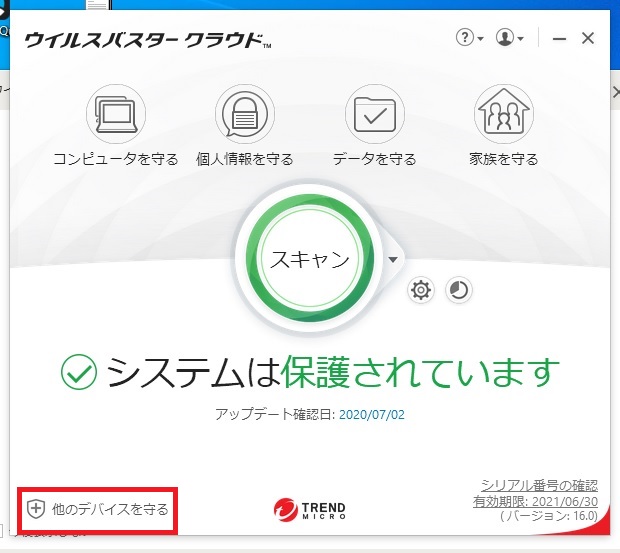
追加メニューを押下します。
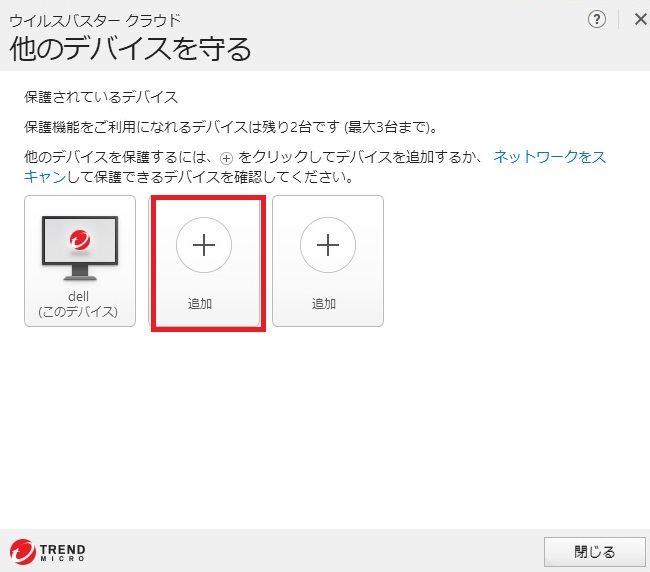
ウイルスバスターをインストールするデバイスの種類を選択します。
※iPhoneの場合、iOS
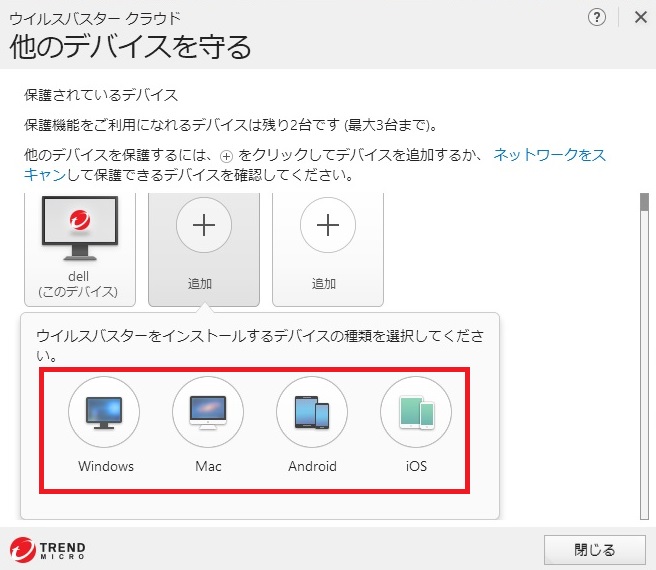
ウイルスバスターモバイルをインストールする方法を選択し、メールアドレスを入力して、送信ボタンを押下します。
※Galaxy A7(OSはAndroid)にインストールするためにGmail宛にメールを送信する場合
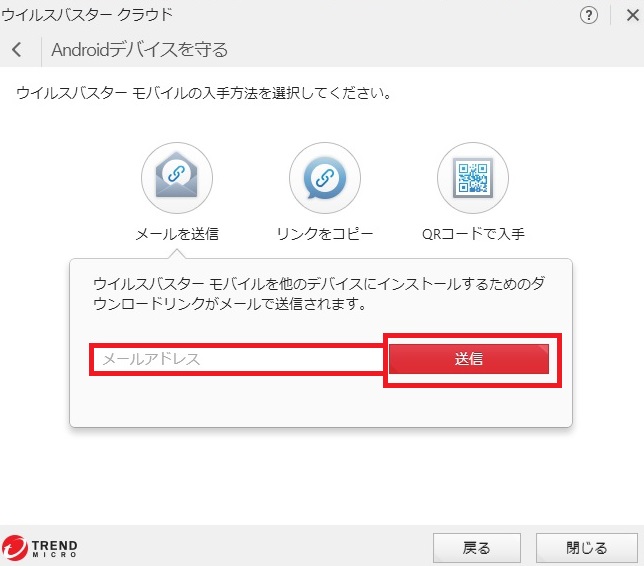
メール送信完了した旨のメッセージを確認します。
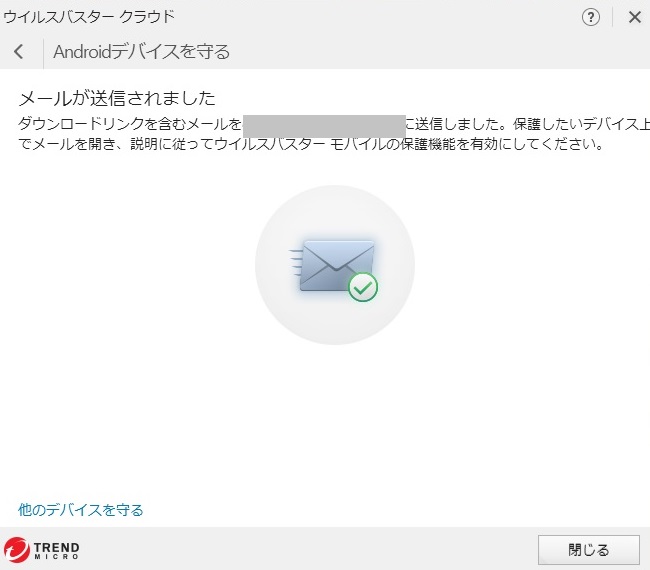
トレンドマイクロから送られてきたメールを開封し、アプリをダウンロードボタンを押下します。
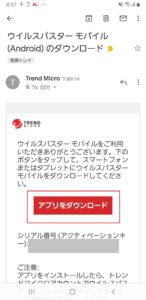
インストールボタンを押下します。
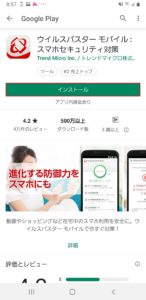
開くボタンを押下します。
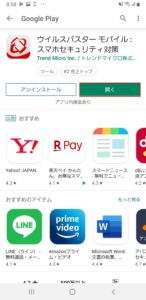
製品使用データのトレンドマイクロへの提供許可にチェックを入れ、同意して次へボタンを押下します。
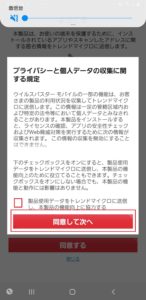
使用許諾契約書、個人情報の取り扱いリンクを押下し内容確認後、同意するボタンを押下します。
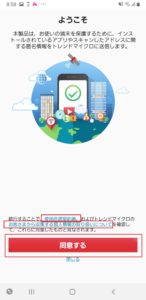
トレンドマイクロに登録しているアカウントに紐づくパスワードを入力後、ログインボタンを押下します。
※トレンドマイクロに登録しているアカウントは、トレンドマイクロを1台目の端末へのインストール時に設定したもの
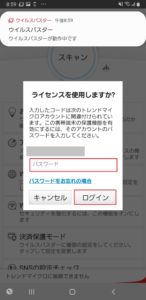
次へボタンを押下します。
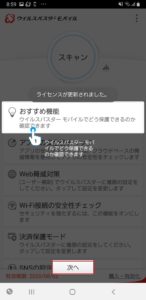
次へボタンを押下します。
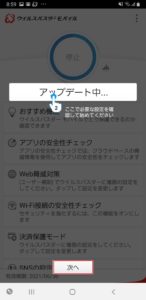
次へボタンを押下します。
※警告が表示された場合、警告内容に従ってトレンドマイクロをインストールした端末の設定情報を確認または変更しましょう
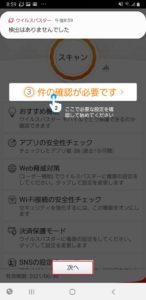
閉じるボタンを押下します。
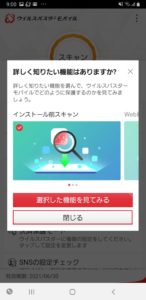
まとめ:新しい端末を購入したらセキュリティソフトのインストールは最初に行おう!
新しいスマホを購入した際に即座に行った、セキュリティソフトアプリのインストール。
スマホに限らずセキュリティソフトは、インターネットに接続する端末を新しく購入した際、一番最初にインストールしたいソフトです。
また、パソコンやスマホの動きが遅くなることもあるので、いずれか1つを無料で試してパソコンやスマホとの相性をチェックしながら、セキュリティソフトを決めるのが良いですよ。

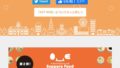
コメント